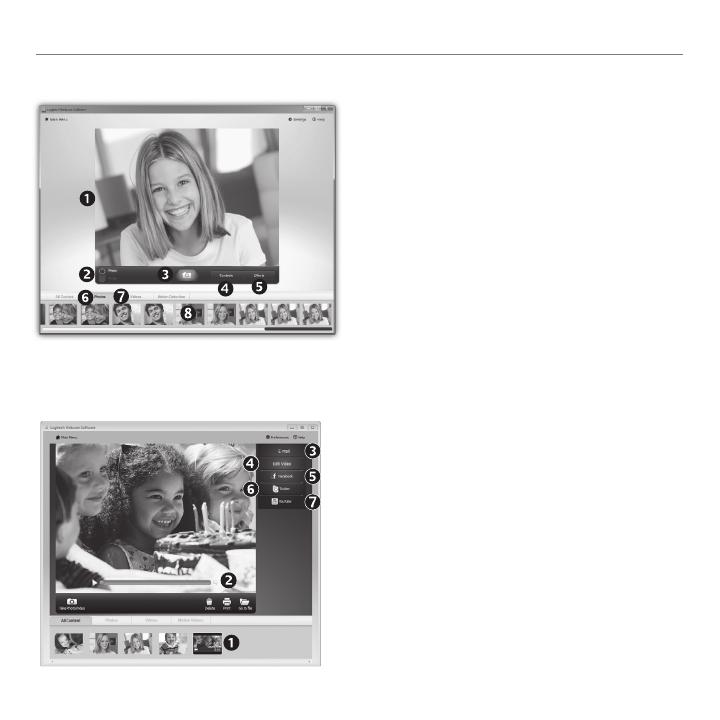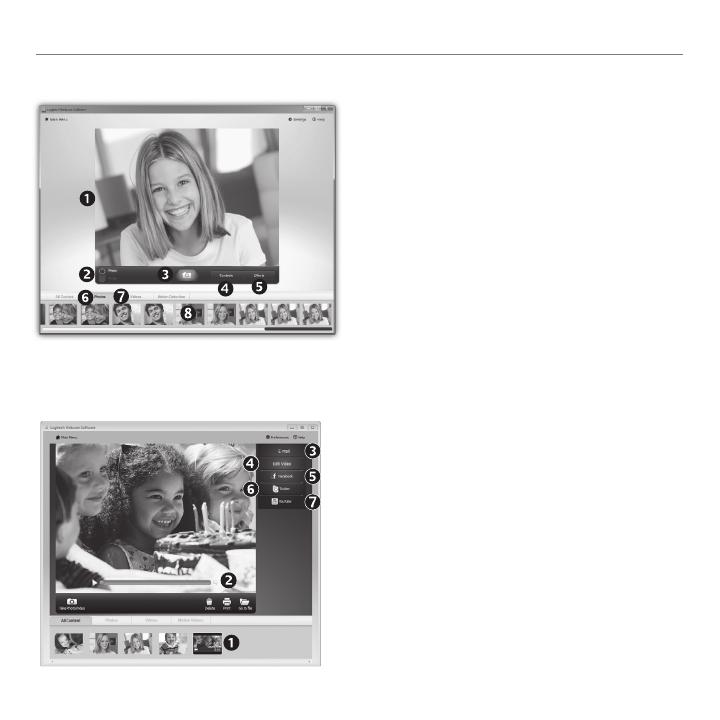
110 Suomi
Aloitusopas
Videon sieppaus ja kuvien otto
Quick Capture -toiminnon avulla voidaan
ottaa kuvia ja tallentaa videota helposti.
Ohjelman avulla voi säätää web-kameran
toimintoja ja asetuksia sekä lisätä kuviin
ja videotallenteisiin elävöittäviä tehosteita.
1. Esikatseluikkuna
2. Sieppaustila: valokuva/video
3. Sieppauspainike
4. Web-kameran toiminnot
5. Videotehosteet ja hauskat suodattimet (näitä
toimintoja tukevissa web-kameroissa)
6. Valokuvien pikkukuvat
7. Videoiden pikkukuvat
8. Siirry valikoimaan pikkukuvaa napsauttamalla
Valikoima: katselu ja jakaminen
Kun pikkukuvaa napsautetaan valikoimassa (1),
video tai valokuva aukeaa esikatseluikkunassa (2).
•Liitä video- tai valokuvatiedosto
sähköpostiviestiin (3)
•Muokkaa valokuvia tai yhdistele videoita (4)
•Lataa kuva tai video Facebookiin (5)
•Lataa video Twitteriin (6)
•Lataa video YouTubeen (7)
Yllä mainitut toiminnot voi suorittaa myös
vetämällä ja pudottamalla kuvan valikoimasta
toimintoruutuun (kohdat 3–7).